El panel de vista previa le permite obtener una vista previa de un archivo seleccionado al instante. A continuación se explica cómo mostrar u ocultar el panel de vista previa en el Explorador de archivos en Windows 11.
¿Alguna vez has querido ver qué es un archivo sin abrirlo primero? Ahí es donde el panel de vista previa del Explorador de archivos puede resultar útil. Simplemente seleccione el archivo y verá una vista previa del mismo en la barra lateral derecha llamada panel de vista previa. En comparación con las miniaturas normales, un panel de vista previa ofrece una vista previa más grande y admite una gran cantidad de tipos de archivos. Por ejemplo, puede obtener una vista previa rápida de archivos de texto y PDF.
Por muy útil que sea el Panel de vista previa, está deshabilitado de forma predeterminada para brindarle más espacio para enumerar sus archivos. Sin embargo, si tiene una pantalla más grande con mayor espacio de pantalla de sobra, habilitar el panel de vista previa en Windows 11 es bastante útil. Después de todo, siempre puedes cambiar el tamaño de la ventana del Explorador de archivos para mostrar más archivos según sea necesario.
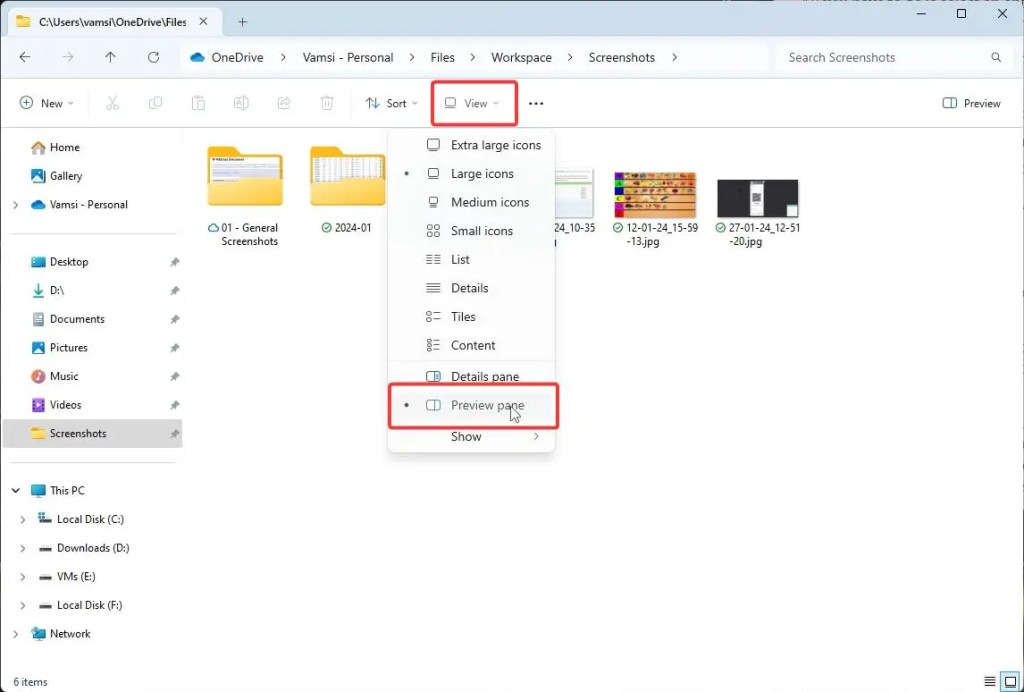
En este rápido tutorial, le mostraremos cómo muestra u oculta el panel de vista previa en el Explorador de archivos de Windows 11. Comencemos.
Tabla de contenido:
Mostrar vista previa panel en el Explorador de archivos de Windows 11
Puedes usar la barra de comandos del Explorador de archivos para activar el panel de vista previa. Todo lo que tienes que hacer es seleccionar una opción y listo. A continuación se explica cómo mostrar el panel de vista previa en el Explorador de archivos de Windows 11.
Abra el Explorador de archivos con”Win + E”. Haga clic en la opción”Ver“. Seleccione la opción”Panel de vista previa“. Con eso, el panel de vista previa está visible en el lado derecho. Puede cerrar el Explorador de archivos.
Nota: Si no ve el panel de vista previa, haga clic en la opción Vista previa en la barra de comandos.
Pasos con capturas de pantalla:
Lo primero, inicie la ventana del Explorador de archivos presionando la tecla Windows + el método abreviado de teclado E o haciendo clic en el ícono del Explorador de archivos en la barra de tareas.
Después de abrir el Explorador de archivos, haga clic en”Ver”y luego seleccione la opción”Panel de vista previa”para activar el panel de vista previa. Verá un pequeño punto para indicar que la opción está activada.
Una vez activada la opción, verá la opción panel de vista previa en el lado derecho del Explorador de archivos.
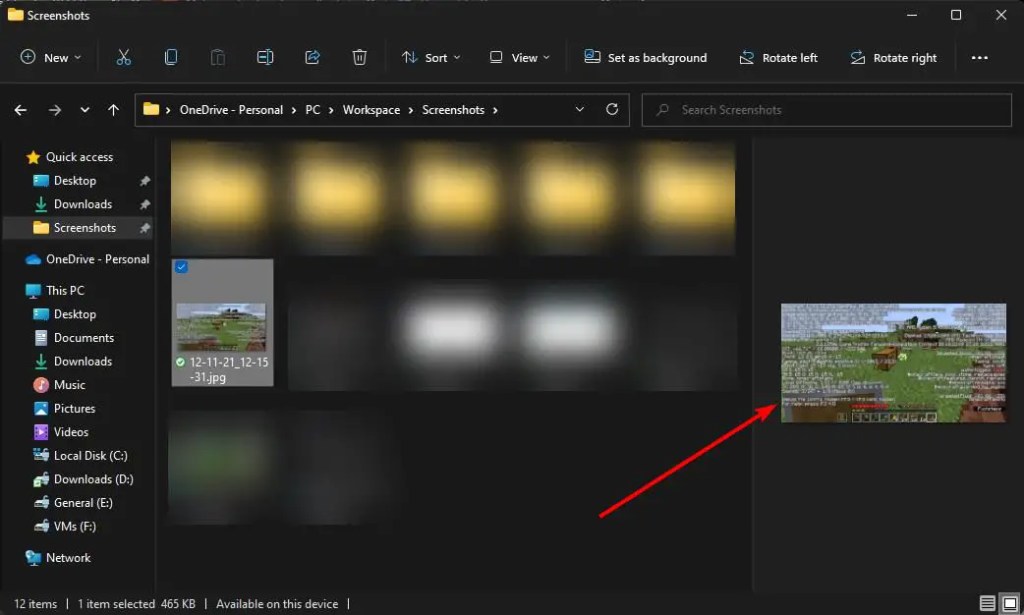
Si no lo ve, haga clic en la opción Vista previa en la barra de comandos. De ahora en adelante, cuando seleccione un archivo, el Explorador de archivos mostrará su vista previa si el tipo de archivo es compatible.
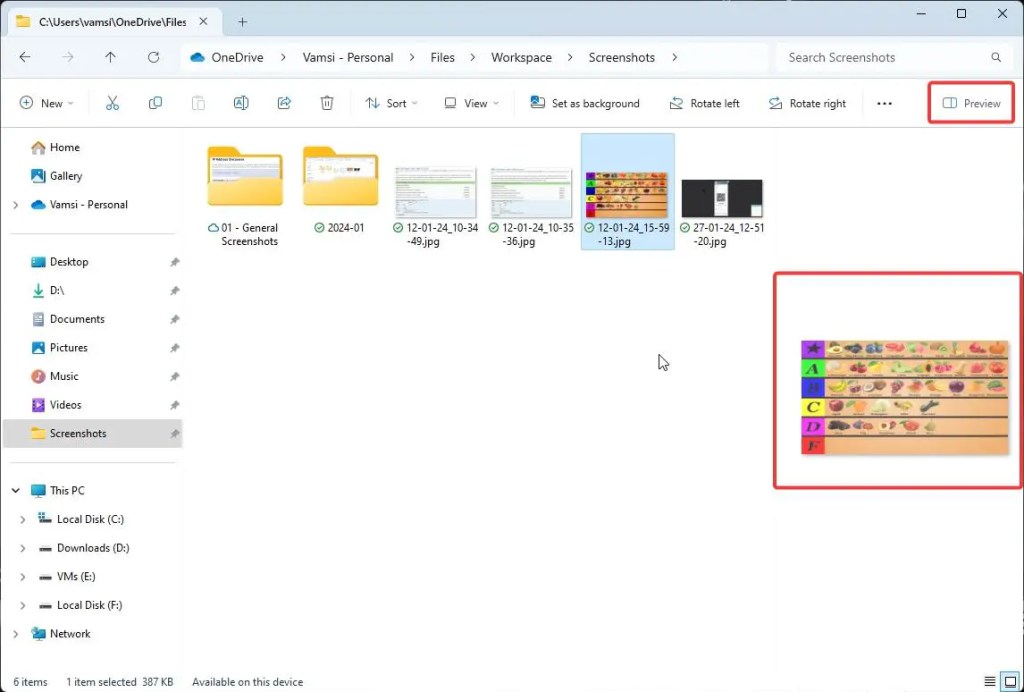
Ocultar panel de vista previa en el Explorador de archivos de Windows 11
Para eliminar, deshabilitar u ocultar el panel de vista previa en el Explorador de archivos de Windows 11, siga los pasos a continuación.
Abra el Explorador de archivos con”Win + E”. Haga clic en el botón Vista previa en la barra de comandos. Con eso, el panel de vista previa queda oculto. Puede cerrar el Explorador de archivos.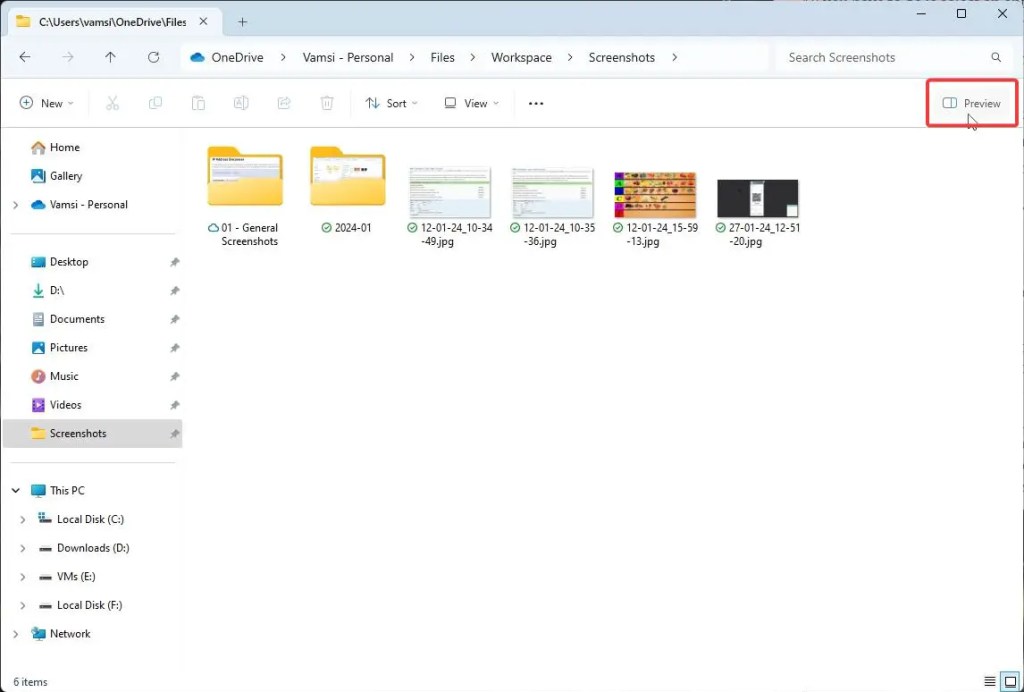
—
Eso es todo. Así de sencillo es mostrar u ocultar el panel de vista previa en el Explorador de archivos de Windows 11.
Espero que esto Una guía práctica sencilla y directa te ayudó.
Si estás estancado o necesitas ayuda, comenta a continuación e intentaré ayudarte tanto como sea posible.
